Pro většinu uživatelů Androidu je režim Android Recovery něco, co nemůžete ignorovat. Můžete vymazat data, která nepotřebujete, restartovat telefon, pokud má nějaké chyby atd. Tento článek popisuje většinu informací o režimu obnovení systému Android. Přečtěte si tento článek a dozvíte se více podrobností o režimu obnovení.
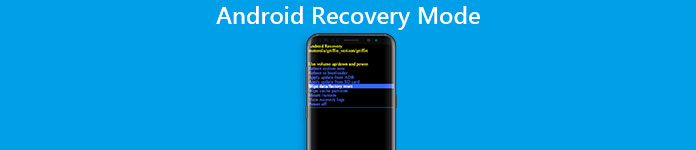
- Část 1. Co je režim obnovení systému Android
- Část 2. Jak spustit režim obnovení v telefonu Android
- Část 3. Možnosti režimu obnovení v systému Android
- Část 4. Jak ukončit režim obnovení systému Android
Část 1: Co je režim obnovení systému Android
Co je režim obnovení systému Android
Režim obnovení systému Android je něco, co uživatelé systému Android mohou obnovit ze zařízení Android ze špatného stavu. Umožňuje vám provádět určité úkoly s některými pokročilými možnostmi na zařízeních Android. Například můžete vymazat uživatelská data v telefonu pomocí režimu Android Recovery. A co víc, můžete také vymazat oddíl Mezipaměť a dokonce nainstalovat aktualizace z karty SD do zařízení Android. Existuje možnost instalace vlastní obnovy pro ty, kteří již mají rootovaná zařízení, která má některé další funkce v režimu obnovení systému Android, například zálohování všech zařízení Android a obnovit tyto zálohy.
Proč zavést telefon Android do režimu obnovy?
Ve skutečnosti důvody, proč uživatelé chtějí zavést Android Phone do režimu obnovy, mohou být velmi odlišní od různých lidí, ale všechny důvody závisí na funkcích, které má režim obnovení. Pokud váš telefon s Androidem má mnoho zbytečných dat a je to opravdu potíže s tím, že je chcete smazat jeden po druhém, nebo chcete zálohovat a obnovovat důležitá data, která jsou uložena ve vašem Androidu, můžete se rozhodnout spouštět vaše zařízení Android Režim obnovy, který vám pomůže tyto věci provést. Nebo pokud chcete restartovat systém, vymazat oddíl mezipaměti, dokonce nainstalovat aktualizace z karty SD, všechny tyto věci můžete provést v režimu obnovení systému Android.

Část 2: Jak nabootovat do režimu obnovení v telefonu Android
Režim obnovení systému Android je ve skutečnosti pro většinu uživatelů systému Android opravdu důležitý. Zavádění do režimu obnovení na telefonech Android nemusí být s hardwarovými klíči zařízení příliš obtížné. Metody uvedení různých značek zařízení Android do režimu obnovení jsou opravdu odlišné. V následujícím textu vybereme některé populární značky Android a naučíme vás, jak spustit režim obnovení na tomto druhu zařízení Android. V případě problému se ztrátou dat raději zálohujte všechna svá hlavní data obnovená v telefonu Android, než začnete zařízení Android spouštět do režimu obnovení.
Oddíl 1. Spuštění aplikace Recovery Mode v telefonu Samsung
Krok 1. Stisknutím a podržením vypínače a poté výběrem tlačítka „Vypnout“ zařízení Samsung vypnete. Pokud obrazovka Samsung nereaguje, možná budete muset několik sekund podržet vypínač.
Krok 2. Po vypnutí zařízení je třeba současně vypnout napájení, tlačítko pro zvýšení hlasitosti a tlačítko Domů a současně držet tři tlačítka.
Krok 3. Podržte tři tlačítka, dokud se nezobrazí logo Samsung, uvolněte všechna tlačítka. A pak můžete pomocí tlačítek hlasitosti vybrat režim obnovení systému Android a stisknutím tlačítka Napájení jej potvrdit.
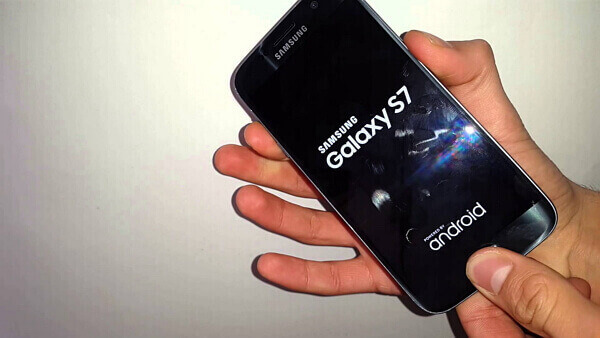
Oddíl 2. Spuštění režimu obnovení v telefonu HTC
Krok 1. V zařízení HTC vyberte Nastavení> Možnosti baterie. A zrušte zaškrtnutí možností FASTBOOT.
Krok 2. Vypněte zařízení HTC stisknutím vypínače a počkejte několik minut, dokud se telefon zcela nevypne.
Krok 3. Stiskněte a podržte tlačítko snížení hlasitosti a stiskněte tlačítko Napájení. Když se na obrazovce HTC objeví nová nabídka, uvolněte klíč vypnutí.
Krok 4. Stiskněte a podržte tlačítko snížení hlasitosti a stiskněte tlačítko Napájení. Když se na obrazovce HTC objeví nová nabídka, uvolněte klíč vypnutí.
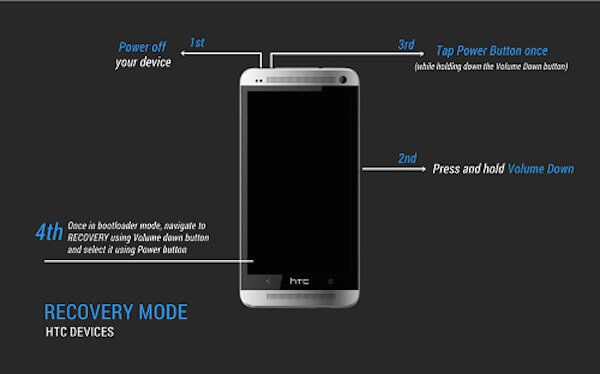
Oddíl 3. Spuštění režimu obnovení v telefonu LG
Krok 1. Vypněte telefon LG stisknutím a podržením vypínače.
Krok 2. Stiskněte a podržte současně vypínač a tlačítko pro snížení hlasitosti, dokud se na obrazovce nezobrazí logo LG.
Krok 3. Když uvidíte logo LG, uvolněte všechna tlačítka. Poté je třeba okamžitě znovu stisknout tlačítka napájení a hlasitosti, dokud se nezobrazí nabídka Hard Reset v LG.
Krok 4. Po zobrazení nabídky zvýrazněte volbu tlačítky Hlasitost a vyberte nebo potvrďte tvrdý reset pomocí tlačítka Napájení. A nyní bude váš telefon LG v režimu obnovení systému Android.
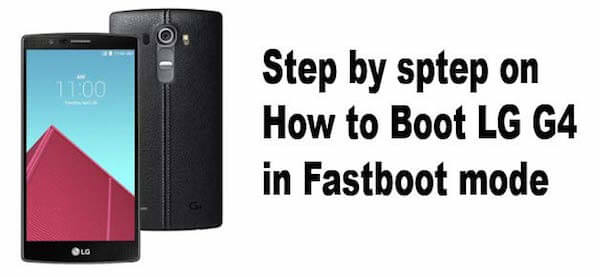
Oddíl 4. Spuštění režimu obnovení na telefonu Nexus
Krok 1. Nejprve vypněte telefon Nexus. Stiskněte a podržte tlačítka snížení hlasitosti a tlačítka napájení, dokud se na obrazovce telefonu Nexus nezobrazí slovo „Start“.
Krok 2. Dvakrát stiskněte tlačítko snížení hlasitosti a zvýrazněte možnost „Obnovení“. Poté můžete stisknutím tlačítka Napájení spustit režim obnovení.
Krok 3. Když se na obrazovce zobrazí logo Google, stiskněte a podržte několik sekund tlačítko Power a Volume Up. Potom uvolněte tlačítko Zvýšení hlasitosti a současně stiskněte tlačítko Napájení.
Krok 4. Zvýrazněte možnosti pomocí tlačítek hlasitosti a pomocí tlačítek vypnutí vyberte požadované možnosti.
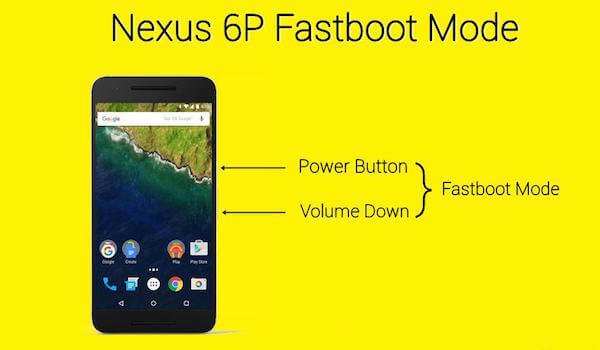
Část 3: Jak nabootovat do režimu obnovení v telefonu Android
S vývojem systému Android je to více než nástroj, který lidé používají k volání ostatních nebo textových zpráv. Jak víte, většina zařízení s Androidem je v současné době ve výchozím nastavení nastavena na poměrně jednoduchý režim obnovení systému Android. A většina z režimu obnovení má šest základních funkcí: Reboot System Now, Aplikovat aktualizaci z ADB, Aplikovat aktualizaci z externího úložiště, Vymazat data / Factory Reset, Vymazat mezipaměť, Aplikovat aktualizaci z mezipaměti. S těmito šesti funkcemi můžete restartovat zařízení Android, vymazat data, nainstalovat aktualizace na SD kartu a tak dále. V následující části uvádíme podrobně čtyři funkce režimu obnovení systému Android. Chcete-li získat další znalosti, prosím, posuňte se dolů a přečtěte si.
1. Možnost režimu obnovení systému Android – Restartujte systém nyní
Reboot System Now je volba, která vám umožňuje restartujte telefon Android. Vaše zařízení Android se vypne a restartuje do rozhraní chování. Pokud váš telefon s Androidem uvízl nebo máte nějaké chyby, můžete zavést do režimu obnovení systému Android a restartovat systém. Když spustíte režim obnovení, udělejte něco jiného a po dokončení můžete ukončit režim obnovení systému Android tak, že vyberete tuto možnost.

2. Možnost režimu obnovení systému Android – Použít aktualizaci z ADB
ADB je nástroj v režimu obnovení systému Android, což je zkrácený název Android Debugging Bridge. Chcete-li používat tyto funkce, měli byste lépe propojit telefon Android a počítač tak, aby umožňoval vytváření mostu mezi oběma zařízeními. Android Debugging Bridge umožňuje uživatelům provádět určité operace prostřednictvím počítače do vašeho zařízení Android. Takže je vývojářem aplikací pro Android široce používán k opravování chyb aplikací. A co víc, ADB také umožňuje používat počítač k odesílání a instalaci aktualizace do telefonu Android, což závisí na připojení mezi telefonem a počítačem. Tato funkce je ale vhodnější pro návrháře aplikací a může být obtížná pro ty, kteří se jí nikdy předtím nedotkli. Pokud potřebujete použít tento nástroj, najdete podrobné pokyny na webu.
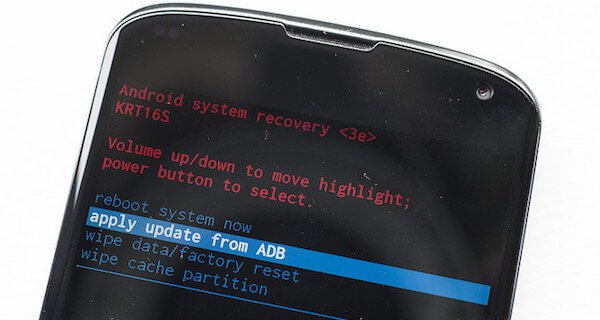
3. Možnost režimu obnovení systému Android – Vymazat data/obnovit tovární nastavení
Vymazání Data / Factory Reset je velmi běžný a snadný způsob, jak resetovat zařízení Android v režimu obnovení systému Android. Vyberete-li tuto funkci, vymaže všechna data, včetně fotografií, videí, zpráv, fotografií a aplikací. A pak vrátí váš telefon do původní tovární podmínky. Je to velmi výhodné pro vás, když se chcete zabývat vaším starým telefonem Android. Pokud však chcete, aby váš telefon vyřešil vaše problémy s Androidem, zkontrolujte, zda jsou všechny vaše údaje o Androidu předtím zálohovány.

4. Možnost režimu obnovení systému Android – Vymazání oddílu mezipaměti
Oddíl mezipaměti je dočasná data, která se z velké části týká instalací aplikací a bude ukládána do telefonu s operačním systémem Android. Zpomalilo by to zařízení Android a dokonce i váš telefon nefungoval správně. Můžete jej však vymazat vymazáním oddílu mezipaměti v režimu obnovení systému Android bez ztráty osobních údajů nebo nastavení, což znamená, že pro ně není riziko. Takže je doporučeno jako opravný prostředek pro spoustu běžných problémů s Androidem.

Část 4: Jak ukončit režim obnovení systému Android
Tento článek uvádí metody spouštění režimu obnovení systému Android a víte, jak ukončit režim obnovení systému Android v případech normálního ukončení a uvíznutí v režimu obnovení? Nyní vám ukážeme, jak ukončit režim obnovení systému Android v následujících dvou situacích.
Oddíl 1. Normálně ukončení režimu obnovení v systému Android
Způsob ukončení režimu obnovení systému Android je opravdu snadný. Jak jsme uvedli výše, Reboot System Now je funkce pro restartování telefonu. Takže po dokončení všech úkolů v režimu obnovení systému Android stačí stisknout klávesy pro ovládání hlasitosti a zvolit funkci a poté stisknutím tlačítka Plocha restartovat systém. Pak telefon se systémem Android ukončí režim obnovení a restartuje sám. Počkejte několik minut a telefon můžete běžně používat.
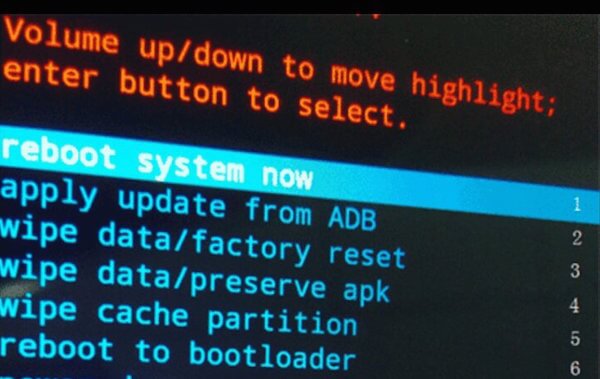
Oddíl 2. Android uvízl v režimu obnovení
Bohužel způsob, jakým jste ukončil režim obnovení, když telefon funguje normálně, nemůže ukončit režim, pokud zařízení Android uvízne v režimu obnovení. Tak jak řešit takový problém? Když zařízení Android uvízne v režimu obnovení, Zlomené stahování dat z Androidu je skvělý nástroj, který vám velmi doporučuje. Režim obnovení systému Android můžete ukončit snadno a rychle pomocí asistenta tohoto programu. Zde můžete sledovat detailní příručku pro tento způsob ukončení obnovení na zařízení se systémem Android.
Krok 1. Stáhněte si Broken Data Extraction z Androidu
Stáhněte si Broken Data Extraction z oficiálních webových stránek a poté nainstalujte tuto aplikaci do počítače podle pokynů.
Krok 2. Připojte zařízení Android k počítači
V počítači spusťte Broken Data Extraction. Připojte zařízení Android k počítači pomocí kabelu USB a ujistěte se, že je vaše připojení stabilní.
Krok 3. Vyberte správnou cestu k ukončení
Přečtěte si průvodce na rozhraní tohoto nástroje. A potom klepněte na druhou ikonu v levém seznamu, která se nazývá Broken Data Data Extraction. Pak můžete vidět dvě možnosti, které si můžete vybrat v okně. Měli byste zvolit správnou volbu pro ukončení režimu obnovení systému Android.

Krok 4. Zvolte typ poruchy v zařízení Android
Když kliknete na tlačítko „Start“ pod správnou volbou, zobrazí se vám v okně všechny typy chyb. Pokud vaše zařízení Android patří k otázce, kterou obsahuje, můžete kliknout na příslušné tlačítko. Pokud ne, vyberte možnost „Ostatní“, která vám pomůže. Nyní musíte kliknout na „Ostatní“, abyste mohli ukončit režim obnovení systému Android.

Krok 5. Potvrďte jméno a režim telefonu
Po kliknutí na tlačítko „Ostatní“ byste měli kliknout na „Další“ a poté musíte vybrat název a režim zařízení Android. Po dokončení výběru potvrďte své údaje kliknutím na „Potvrdit“. Tato aplikace ve skutečnosti podporuje pouze zařízení Samsung v tomto režimu.

Krok 6. Ukončete režim obnovení systému Android
Nyní program stáhne vhodný balík pro obnovu pro vaše zařízení Android. Pak bude váš telefon vyřazen z režimu obnovení. Po dokončení se telefon Android automaticky restartuje a vrátí se k normálnímu stavu.

Nenechte ujít: Jak na to Obnovte Historii odchozích hovorů z platformy Android Snadno
Závěr:
Režim zotavení hraje ve vašem zařízení Android důležitou roli, která vám může pomoci obnovit smazané soubory v systému AndroidV tomto článku vám představíme režim obnovení systému Android, včetně funkcí, důvodů, proč jej uživatelé používají, a způsobů jeho spuštění a ukončení. Doufáme, že se v tomto článku dozvíte něco užitečného o režimu obnovení systému Android.




